下载啦:请放心下载,安全无病毒!
软件提交最近更新 热门排行MindManager怎么用?MindManager功能祥解
MindManager是一款专业好用的思维导图软件,软件提供了丰富的结构图模板,可以方便用户梳理自己的想法,快速创出满意的流程图,有些用户安装后不知MindManager具体怎么用,小编这里为大家整理了各个功能的祥解,大家可以参考一下:
MindManager怎么用
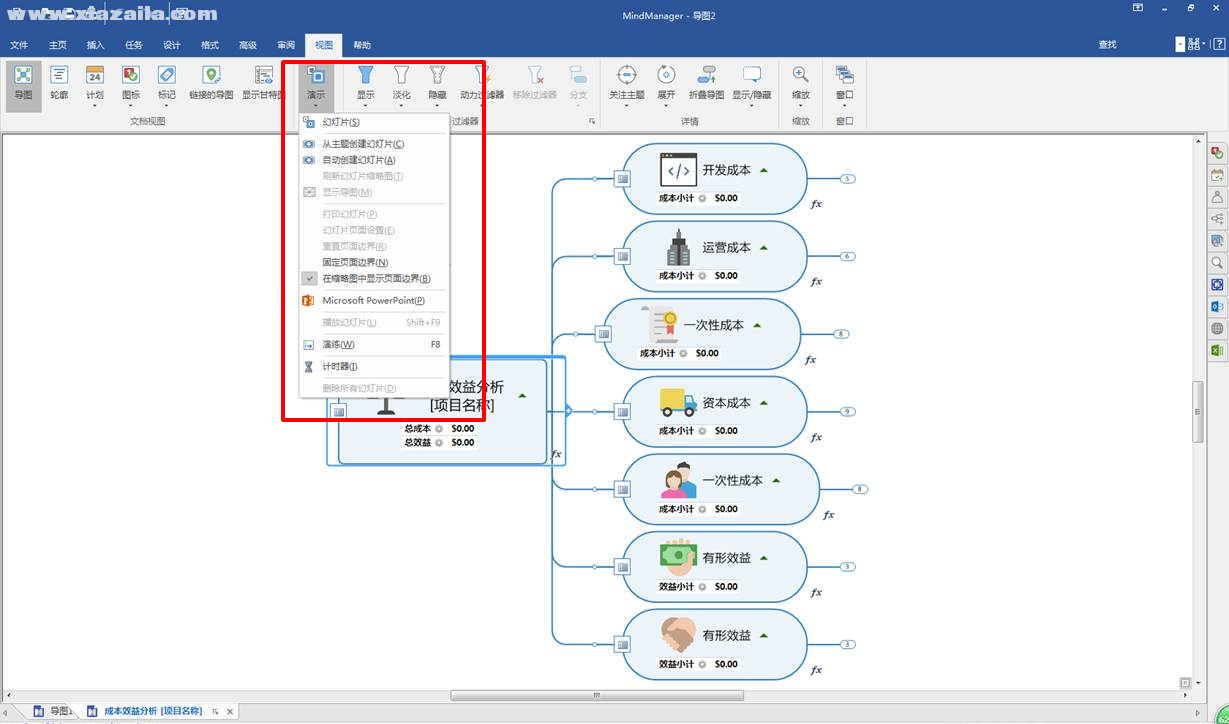
第一、演练模式
Mindmanager思维导图软件的演练模式,是从常规的导图视图切换为全屏的视图模式的功能。在演练模式中,软件中的菜单与工具栏会被隐藏,以尽量减少对导图演示的干扰。用户可单击“视图”中的“演示”,并选择其中的“演练”来启动演练模式。
在演练模式中,用户可以运用其底部的按钮控制导图的演练进度。通过单击“上一个”与“下一个”来分别向后、向前移动到下一个折叠的主题。
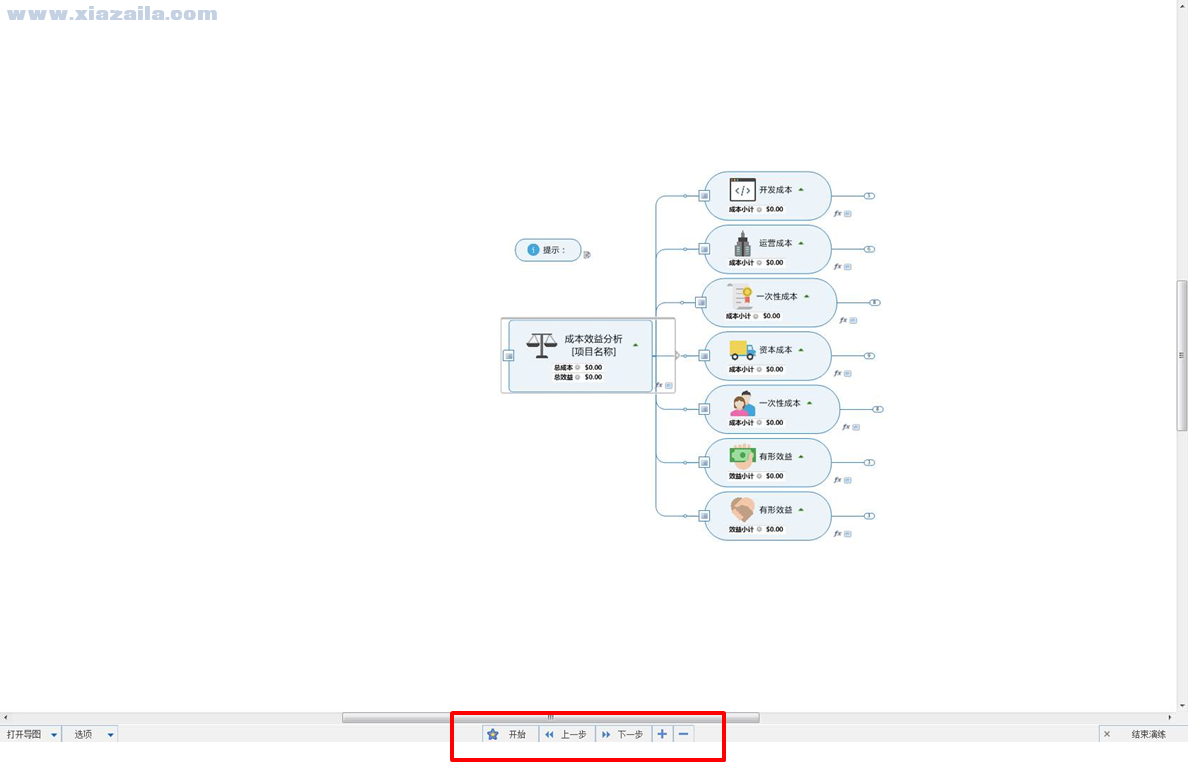
第二、创建幻灯片
除了演练模式外,用户还可以通过创建与管理导图的幻灯片来自定义演示效果。通过单击“视图”工具中的“演示”,并选择其中的“幻灯片”功能,Mindmanager思维导图软件随即会自动创建一系列的幻灯片,并在左边的幻灯片大纲中展示出来。
在创建完原有导图的幻灯片后,用户还可以选择“演示”功能下的“从主题新建幻灯片”来给导图创建新的幻灯片。
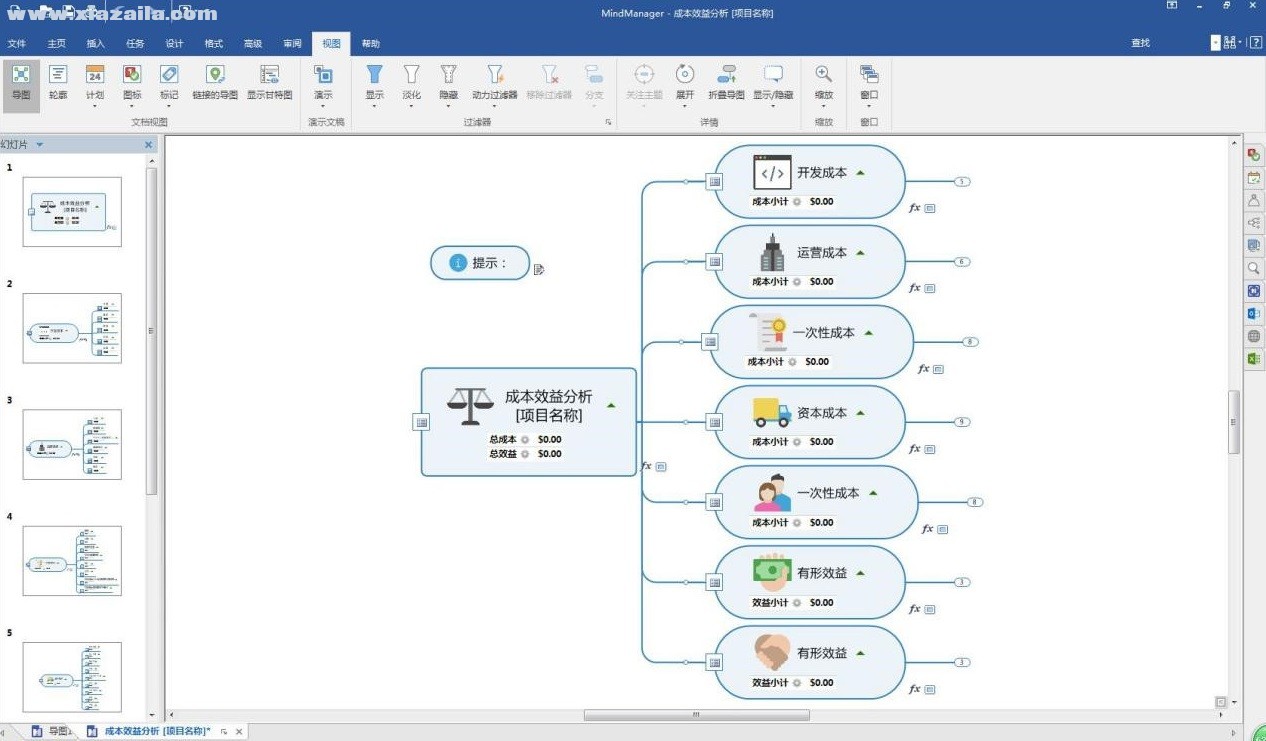
第三、演示功能
完成了幻灯片的创建后,再次单击“演示”中的“幻灯片”,就可以启动Mindmanager思维导图软件的幻灯片演示功能。演示的视图与演练的视图相似,但在演示模式中,用户无法对导图进行编辑,而在演练模式中,用户可进行一些简单的主题编辑、新建等。
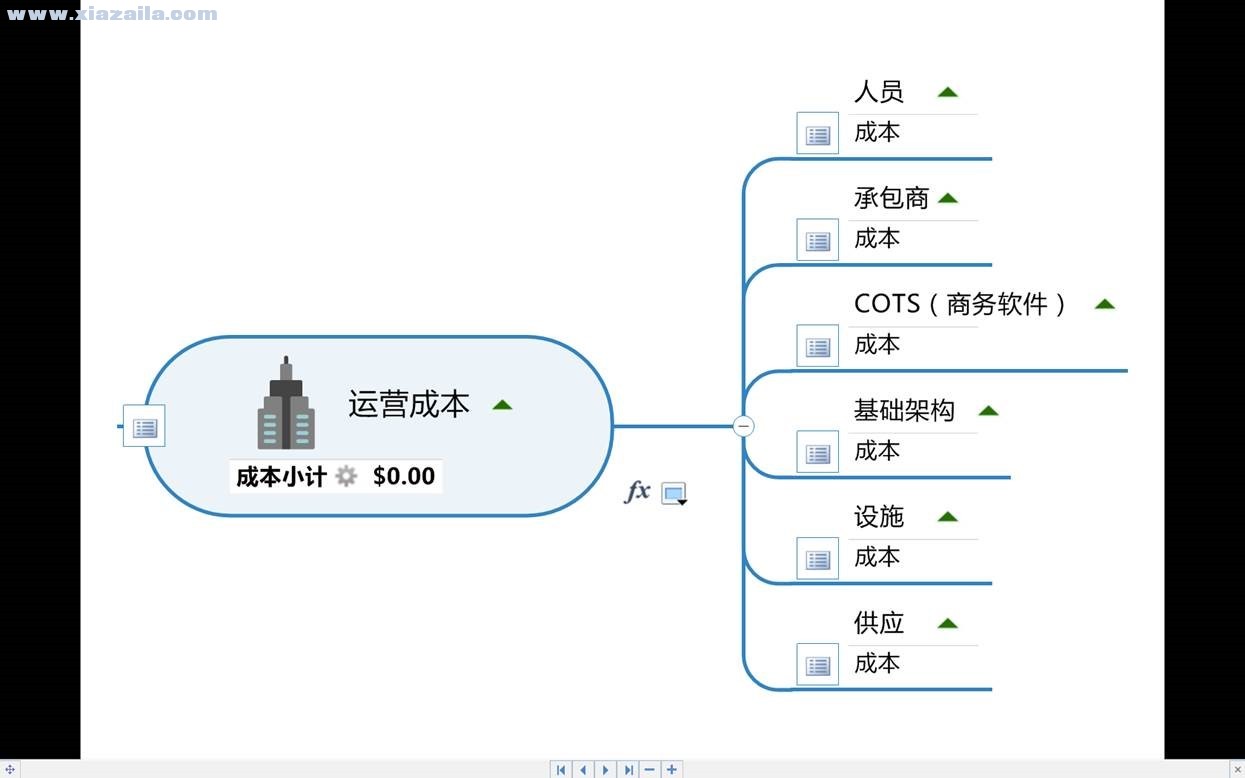
最后,创建完幻灯片后,用户还可以将这些幻灯片导出为PPT演示文稿,或者将这些幻灯片打印出来。打印时,用户可针对幻灯片的大小、方向、页面页脚等进行更为详尽的设置。


文章评论 您的评论需要经过审核才能显示
网友评论